Kuidas lahendada probleem, et Snapchat ei näita sõnumit?
Varia / / December 17, 2021
Snapchat on üks populaarsemaid sotsiaalmeedia platvorme, mis on koronaviiruse lukustamise faasis tohutult populaarseks saanud. Sellel on hulgaliselt filtreid ja emotikone, mida saate oma sõpradega vestluse huvitavaks muutmiseks kasutada. Kuna aga arendajad tutvustavad Snapchatile üha rohkem funktsioone, muutub see vigade ja tõrgete suhtes vastuvõtlikumaks. Ja selles postituses räägime ühest paljudest sellistest tõrked: Snapchat ei näita sõnumite probleemi.
Kuigi Snapchatis on tõrgete arv sagenenud, saab enamiku neist mõne lihtsa lahendusega lahendada. Nii et ilma pikema jututa kontrollime, kuidas lahendada Snapchati probleem, mis ei näita sõnumeid.

Lehekülje sisu
-
Kuidas lahendada probleem, et Snapchat ei näita sõnumit?
- 1. lahendus: taaskäivitage seade
- Parandus 2: värskendage Snapchat
- Parandus 3: installige Snapchat uuesti
- Parandus 5: tühjendage vahemälu andmed
- Parandus 6: kontrollige Snapchati õigusi
- Parandus 7: kontrollige, kas Snapchat on maas
- Lõpusõnad
Kuidas lahendada probleem, et Snapchat ei näita sõnumit?
Nagu mainitud, saab enamiku Snapchati probleemidest lahendada mõne lihtsa lahenduse abil ja sama kehtib ka Snapchati puhul, mis ei näita sõnumite probleeme. Niisiis, siin on erinevad parandused, mille abil saate oma sõprade ja perega ühenduses püsida.
1. lahendus: taaskäivitage seade
Teame, et see kõlab tobedalt, kuid jah, on suur tõenäosus, et teie praegune probleem on vaid taaskäivitamise kaugusel. Niisiis, taaskäivitage seade ja vaadake, kas probleem on lahendatud või mitte. Kui ei, jätkake järgmise lahendusega.
Parandus 2: värskendage Snapchat
Kui teil on Snapchatiga silmitsi väga suur probleem, on tõenäosus suur, et te pole rakendust pikka aega värskendanud. Nii et selle lahenduseks minge Play poodi ja vaadake, kas värskendusi on saadaval. Kui jah, laadige alla värskendus, et lahendada Snapchat, mis ei näita sõnumiprobleeme.
Parandus 3: installige Snapchat uuesti
Rakenduse uuesti installimine on üks parimaid viise, kuidas saate parandada enamikku mis tahes rakenduses esinevatest vigadest ja tõrgetest. Sama lugu on Snapchatiga. Alustage Snapchati uuesti installimisega.
Tõenäosus on üsna suur, et Snapchati uuesti installimine oleks probleemi lahendanud. Kui aga seisate endiselt silmitsi, liikuge järgmise lahenduse juurde.
Parandus 5: tühjendage vahemälu andmed
Nüüd on aeg asuda tehniliste asjade juurde. Rakendus hakkab imelikult käituma, kui see on salvestanud suure hulga vahemälu andmeid. Nii et lahendusena on alati soovitatav jätkata oma oluliste rakenduste vahemälu andmete tühjendamist. Sellegipoolest on siin juhised, mida peate Snapchati vahemälu andmete tühjendamiseks järgima.
- Minge oma nutitelefoni jaotisse "Seaded".
- Puudutage valikut "Rakenduste haldamine".

Reklaamid
- Klõpsake "Rakenduste loend".

- Valige kõigi nutitelefoni installitud rakenduste loendist "Snapchat".
- Puudutage valikut "Salvestusruumi kasutamine".
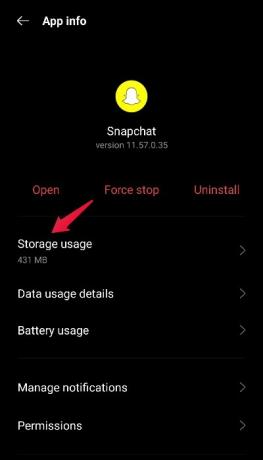
- Lõpuks puudutage "Tühjenda vahemälu".
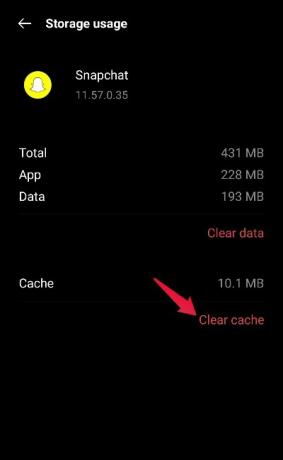
Reklaamid
see on kõik. Kontrollige, kas olete probleemist üle saanud või mitte. Kui ei, liikuge järgmise meetodi juurde.
Parandus 6: kontrollige Snapchati õigusi
Kui olete ekslikult keelanud mõne loa, mida Snapchat vajab oma teenuste pakkumiseks, võivad teil selle tulemusena tekkida erinevad tagajärjed ja üks neist võib olla Snapchat, mis ei näita sõnumeid. Niisiis, siin on juhised, mida peate järgima, et lubada kõik Snapchati küsitud load.
- Minge nutitelefoni jaotisse "Seaded".
- Puudutage valikut "Rakenduste haldamine".

- Klõpsake "Rakenduste loend".

- Valige kõigi nutitelefoni installitud rakenduste loendist "Snapchat".
- Puudutage valikut "Load".
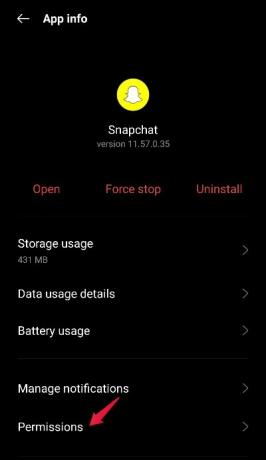
- Siin näete kõiki õigusi, mille olete Snapchatile lubanud. Veenduge, et olete andnud Snapchatile loa oma "salvestusruumi" ja "telefoni" kasutamiseks.

Kui olete kõik vajalikud õigused lubanud, taaskäivitage Snapchat ja kontrollige, kas probleem on lahendatud või mitte. Kui Snapchatil oli juba juurdepääs teie telefonile ja salvestusruumile, keelake see esmalt ja seejärel lubage see probleemi lahendamiseks.
Parandus 7: kontrollige, kas Snapchat on maas
Kui Snapchat ei näita teile sõnumeid, mida teie sõbrad on teile saatnud, on suur tõenäosus, et Snapchati enda serverid on maas. Võite küsida oma sõpradelt, kas Snapchat töötab nende jaoks hästi või kas neil on samuti mingi probleem. Võite külastada ka serveri allakäigutuvastusplatvormi, et kontrollida, kas Snapchati serverid on maas.
Kuigi turul on erinevaid nimesid, võib see aidata teil kontrollida, kas rakendusserver on rikkis. Kuid selle juhendi jaoks kasutame väga populaarset veebisaiti nimega DownDetector. Niisiis, siin on juhised, mida peate järgima, et kontrollida, kas Snapchati serverid on DownDetectori abil maas.
- Külastage DownDetector veebisait.
- Tippige otsinguribale Snapchat ja vajutage sisestusklahvi.
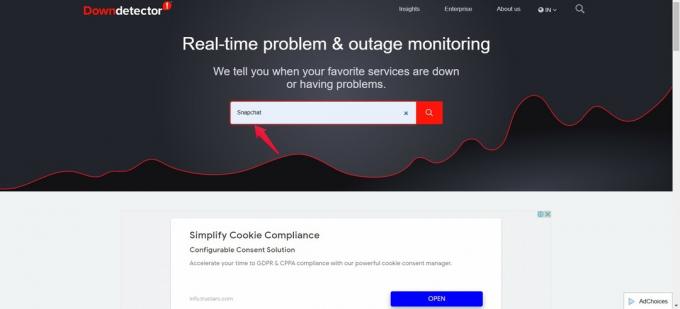
- Järgmisel lehel näete, kas Snapchatiga on probleeme.

Võite isegi puudutada valikut "Mul on Snapchatiga probleem", et oma probleemist veebisaidile teatada.
Loodame, et kõik töötab teie jaoks praegu hästi. Kuid halvima stsenaariumi korral, kui probleem püsib, on ainus võimalus, mis teile jääb, teavitada probleemist Snapchati. Kuigi tõenäosus, et suudate oma murele vastata, on väga väike, aga olete kindlasti kuulnud kuulsast ütlusest: "Uppuja püüab õlekõrrest kinni". Seega teatage oma probleemist ja oodake Snapchatilt vastust.
Lõpusõnad
See kõik puudutas seda, kuidas lahendada Snapchati sõnumite mittekuvamise probleem. Loodame, et ülalnimetatud lahendused on aidanud teil oma sõprade ja perega uuesti kursis olla. Lisaks ärge unustage jätta oma mõtteid artikli kohta kommentaaride jaotisesse.



